HP ZBook 15v G5 Mobile Workstation Bedienungsanleitung
Stöbern Sie online oder laden Sie Bedienungsanleitung nach Nein HP ZBook 15v G5 Mobile Workstation herunter. HP ZBook 15v G5 Mobile Workstation Kasutusjuhend [de] Benutzerhandbuch
- Seite / 73
- Inhaltsverzeichnis
- LESEZEICHEN
- Kasutusjuhend 1
- Ohutusmärkus 3
- Sisukord 7
- 1 Õigesti käivitamine 13
- Veel HP ressursse 14
- Veel HP ressursse 3 15
- 2 Arvuti tundmaõppimine 16
- Parempoolne külg 17
- Vasak külg 19
- Klaviatuuriala 21
- Märgutuled 22
- Klaviatuuriala 11 23
- Eriklahvid 24
- Toiminguklahvid 25
- Märgised 26
- 3 Ühenduse loomine võrguga 28
- Ühenduse loomine WLAN-iga 29
- Bluetooth-seadmete ühendamine 31
- Kaamera kasutamine 32
- Heli kasutamine 32
- Video kasutamine 33
- HDMI-heli häälestamine 35
- Andmeedastuse kasutamine 36
- 5 Ekraanil navigeerimine 37
- 6 Toitehaldus 41
- Arvuti kasutamine akutoitel 43
- Akutoite säästmine 44
- Aku tühjenemise tuvastamine 44
- Arvuti kasutamine välistoitel 45
- 7 Arvuti hooldamine 47
- Arvuti puhastamine 48
- Ekraani puhastamine 49
- Külgede ja kaane puhastamine 49
- Paroolide kasutamine 51
- Tulemüüritarkvara kasutamine 53
- BIOS-i versiooni tuvastamine 55
- Taastamine 64
- 12 Tehnilised andmed 67
- Töökeskkond 68
- 13 Elektrostaatiline lahendus 69
- 14 Hõlbustusvahendid 70
- Tähestikuline register 71
Inhaltsverzeichnis
Kasutusjuhend
Riistvaradiagnostika HP PC Hardware Diagnostics Windows uusima versiooni allalaadimine ...
Tähestikuline register ...
xii
1 Õigesti käivitamineSee arvuti on võimekas tööriist, mis aitab teil täiustada töötamis- ja meelelahutusvõimalusi. Lugege seda peatükki, et saada teav
Veel HP ressursseToote üksikasjade ressursside, juhiste ja muu leidmiseks kasutage seda tabelit.Ressurss SisuHäälestusjuhised ● Arvuti häälestuse ja f
Ressurss Sisuveebiaadressilt http://www.hp.com/go/orderdocuments. Aasia Vaikse Ookeani piirkonnas ostetud toodete puhul saate kirjutada HP-le järgmise
2 Arvuti tundmaõppimineRiistvara tuvastamineEt saada teada, milline riistvara arvutisse installitud on, toimige järgmiselt.▲ Sisestage tegumiriba otsi
Parempoolne külgMÄRKUS. Vaadake joonist, mis teie arvutiga kõige enam sarnaneb.Komponent Kirjeldus(1) Heliväljundi (kõrvaklappide)/ helisisendi (mikro
Komponent Kirjeldus(1) Heliväljundi (kõrvaklappide)/ helisisendi (mikrofoni) pistikupesaVõimaldab ühendada valikulised aktiivstereokõlarid, kõrvaklapi
Vasak külgKomponent Kirjeldus(1) SuperSpeed USB-pordid (2) Võimaldab ühendada USB-seadmeid (mobiiltelefoni, kaamera, aktiivsusmonitori või nutikella)
© Copyright 2018 HP Development Company, L.P.Bluetooth on selle omanikule kuuluv kaubamärk ja ettevõte HP Inc. kasutab seda litsentsi alusel. Intel, C
EkraanKomponent Kirjeldus(1) WLAN-i antennid* Saadavad ja võtavad vastu raadiosignaale traadita kohtvõrkudega (WLAN-id) suhtlemiseks.(2) Sisemised mik
KlaviatuurialapuuteplaatKomponent Kirjeldus(1) Puuteplaadiala Loeb sõrmežeste kursori liigutamiseks või üksuste aktiveerimiseks ekraanil.MÄRKUS. Lis
MärgutuledKomponent Kirjeldus(1) Toite märgutuli ● Põleb: arvuti on sisse lülitatud.● Vilgub: arvuti on unerežiimis, mis on energiasäästuolek. Arvuti
Nupp, valjuhääldi ja sõrmejäljelugejaKomponent Kirjeldus(1) Toitenupp ● Kui arvuti on välja lülitatud, vajutage seda nuppu arvuti sisselülitamiseks.●
EriklahvidKomponent Kirjeldus(1) klahv esc Kui vajutate seda koos klahviga fn, kuvab süsteemiteabe.(2) klahv fn Täidab kindlaid funktsioone, kui v
ToiminguklahvidToiminguklahv sooritab klahvi ikoonil märgitud funktsiooni. Selleks et selgitada välja, millised klahvid teie tootel on, vt Eriklahvid
Ikoon KirjeldusLülitab traadita ühenduse funktsiooni sisse või välja.MÄRKUS. Traadita ühenduse kasutamiseks peab olema häälestatud traadita võrk.Lülit
Hooldusmärgis sarnaneb ühe allpool toodud näidisega. Vaadake joonist, mis teie arvuti hooldusmärgisega kõige enam sarnaneb.Komponent (1) HP tootenimi
3 Ühenduse loomine võrguga Saate arvutit kõikjale kaasa võtta. Ka kodus olles võite maailma avastada ja saada teavet miljonitelt veebisaitidelt, kasut
Ühenduse loomine WLAN-igaMÄRKUS. Kodus Interneti-ühendust häälestades tuleb kõigepealt luua Interneti-teenuse pakkuja (ISP) juures konto. Interneti-te
OhutusmärkusHOIATUS! Kuumusest tulenevate vigastuste või arvuti ülekuumenemise vältimiseks ärge hoidke arvutit kasutamise ajal süles ega tõkestage arv
HP Mobile Broadbandi (Mobiilne lairibaühendus) kasutamine (ainult teatud toodetel)HP Mobile Broadbandiga arvutil on sisseehitatud mobiilse lairibaühen
● hiir;● väline klahvistik.Bluetooth-seadmete ühendamineEnne kui saate Bluetooth-seadet kasutada, peate looma Bluetoothi ühenduse.1. Sisestage tegumir
4 Meelelahutusfunktsioonide nautimineKasutage oma HP arvutit meelelahutuskeskusena, et kaamera abil suhelda, nautida ja hallata muusikat ning lme all
Peakomplekti ühendamine HOIATUS! Kuulmise kahjustamise ohu maandamiseks vähendage enne kõrvaklappide, kuularite või peakomplekti kasutamist helitugevu
2. Ühendage kaabli teine ots välise Thunderbolti seadmega.3. Ekraanikujutise nelja kuvaoleku vaheldumisi aktiveerimiseks vajutage klahvikombinatsiooni
2. Ühendage kaabli teine ots kõrglahutusega teleri või monitoriga.3. Arvuti ekraanikujutise nelja kuvaoleku vaheldumisi aktiveerimiseks vajutage klahv
Miracastiga ühilduvate traadita kuvaseadmete leidmine ja nendega ühendamine (ainult teatud mudelitel)Miracastiga ühilduva traadita kuvaseadme leidmise
5 Ekraanil navigeerimineArvutiekraanil navigeerimiseks on mitu võimalust.● Kasutage puutežeste otse arvutiekraanil● Puuteplaadil puutežestide kasutami
Kahe sõrme kokkusurumine ja laialiliigutamine suuruse muutmiseksKahe sõrmega kokkusurumine ja suumimine võimaldab piltide ja teksti välja- ning sisses
Nelja sõrmega koputus (ainult puuteplaadil)Nelja sõrmega koputuse abil saate avada toimingukeskuse.● Toimingukeskuse avamiseks ning praeguste sätete j
iv Ohutusmärkus
Ühe sõrmega libistamine (ainult puuteekraanidel)Kasutage ühe sõrmega libistamise žesti loendite ja leheküljede panoraamimiseks ja kerimiseks või objek
6 ToitehaldusArvuti saab töötada nii aku- kui ka välistoitel. Kui arvuti töötab akutoitel ja väline toiteallikas pole selle laadimiseks saadaval, on o
Talveunerežiimi käivitamine ja sellest väljumine (ainult teatud mudelitel)Toitesuvandite abil saate lubada kasutajapoolse käivitamisega talveunerežiim
Toiteikooni ja energiarežiimi suvandite kasutamineToiteikoon asub Windowsi tegumiribal. Toiteikoon võimaldab kiiresti toitesätted avada ja aku laetu
Akuteabe otsimine HP Support Assistantis (ainult teatud mudelitel)Akuteabe kuvamiseks toimige järgmiselt.1. Sisestage tegumiriba otsinguväljale märksõ
Tegutsemine aku tühjenemise korralTegutsemine aku tühjenemise korral, kui välistoide on saadavalÜhendage arvuti ja välistoitega üks järgmistest:● vahe
● süsteemi BIOS-i värskendamisel,● teabe kirjutamisel kettale (ainult teatud toodetel),● sisemiste kõvaketastega arvutitel kettadefragmentori kasutami
7 Arvuti hooldamineTähtis on arvutit regulaarselt hooldada, et see oleks optimaalses seisukorras. Selles jaotises selgitatakse, kuidas kasutada töörii
MÄRKUS. Kuna pooljuhtketastel (SSD-d) ei ole liikuvaid osi, ei ole HP 3D DriveGuard nende ketaste jaoks vajalik.HP 3D DriveGuard olekute tuvastamineKu
HOIATUS! Elektrilöögi või komponentide kahjustamise vältimiseks ärge üritage arvutit puhastada selle töötamise ajal.1. Lülitage arvuti välja.2. Katkes
Protsessori konguratsioonisäte (ainult teatud mudelitel)NB! Teatud tooted on kongureeritud Intel® Pentium®-i N35xx-/N37xx-seeria või Celeron®-i N28x
ETTEVAATUST. Vältige draivi sattumist magnetvälja mõjualasse. Magnetväljaga turvaseadmed on näiteks lennujaamade turvakontrolliväravad ja metallidetek
8 Arvuti ja teabe turvalisuse tagamineTeie teabe kondentsiaalsuse, terviklikkuse ja kättesaadavuse tagamiseks tuleb seda mitmesuguste arvutiturbemeet
Häälestusutiliidi Setup Utility (BIOS) paroolide määramineParool FunktsioonAdministrator password (Halduriparool) ● See parool tuleb sisestada iga kor
Windows Hello seadistamiseks toimige järgmiselt.1. Valige nupp Start, valige Sätted, valige Kontod, seejärel valige Sisselogimisvalikud.2. Järgige jao
ETTEVAATUST. Microsoft saadab Windowsi värskenduste kohta, mis võivad hõlmata ka turvavärskendusi, teateid. Arvuti kaitsmiseks turvaaukude ja arvutivi
9 Häälestusutiliidi (BIOS) kasutamineHäälestusutiliit Setup Utility (BIOS) juhib süsteemi kõigi sisend- ja väljundseadmete (nt draivid, ekraan, klavia
BIOS-i värskenduse allalaadimineETTEVAATUST. Arvuti kahjustamise ja installi nurjumise riski vähendamiseks laadige alla ja installige BIOS-i värskendu
10 HP PC Hardware Diagnosticsi kasutamineHP PC Hardware Diagnostics Windowsi kasutamineHP PC Hardware Diagnostics Windows on Windowsi-põhine utiliit,
Riistvaradiagnostika HP PC Hardware Diagnostics Windows uusima versiooni allalaadimineUtiliidi HP PC Hardware Diagnostics Windows allalaadimiseks toim
MÄRKUS. Diagnostika käivitamiseks konverteeritaval arvutil peab teie arvuti olema sülearvuti režiimil ja peate kasutama ühendatud klaviatuuri.MÄRKUS.
vi Protsessori konguratsioonisäte (ainult teatud mudelitel)
1. Külastage veebisaiti http://www.hp.com/support.2. Sisestage tootenimi või -number, valige oma arvuti ja seejärel opsüsteem.3. Järgige jaotises Diag
● Määrata asukoha testitulemuste talletamiseks. Saate seadistada ka üleslaadimiseks kasutatavad kasutajanime ja parooli sätted.● Kuvada olekuteabe var
11 Varundus, taastamine ja taasteSelles peatükis käsitletakse järgmisi teemasid. Selle peatüki teave on enamiku toodete puhul standardne;● Taasteandme
operatsioonisüsteem ja tehases algselt installitud programmid ning seejärel kongureeritakse programmide sätted. HP taastekandjat saab kasutada ka süs
HP Cloud Recovery allalaadimise tööriista kasutamine (ainult teatud toodetel)HP Recovery taastekandja loomine kasutades HP Cloud Recovery tööriista:1.
● Tehasesätete taastamise suvandi kasutamiseks tuleb kasutada HP taastekandjat (ainult teatud toodetel). Kui te pole taastekandjat veel loonud, vt HP
1. Võimaluse korral varundage kõik isiklikud failid.2. Sisestage HP taastekandja ja taaskäivitage arvuti.MÄRKUS. Kui HP Recovery Manager arvuti taaskä
12 Tehnilised andmedSisendvoolSelles jaotises esitatud toiteteave võib osutuda vajalikuks, kui kavatsete arvutiga muudesse riikidesse reisida.Arvuti t
MÄRKUS. See toode on ette nähtud tööks Norra IT-toitesüsteemides, mille puhul faasidevaheline ruutkeskmine pinge ei ületa 240 V.TöökeskkondParameeter
13 Elektrostaatiline lahendusElektrostaatiline lahendus tähendab staatilise elektri laengu vabanemist kahe objekti kokkupuutel (nt kui kõnnite üle vai
Sisukord1 Õigesti käivitamine ...
14 HõlbustusvahendidHP loob, toodab ja müüb tooteid ja teenuseid, mida saavad kasutada kõik, sealhulgas puudega inimesed, kas eraldiseisvalt või sobiv
Tähestikuline registerAakuaku tühjenemine 32mitte-eemaldatav 33teabe otsimine 32tegutsemine aku tühjenemise korral 33toite säästmine 32tühjenemine 32a
klahv esc, tuvastamine 12klahv fn, tuvastamine 12klahvidesc 12fn 12lennurežiim 14numbrilukk 12toiming 12Windows 12klahvistikintegreeritud numbriklahvi
seiskamise toiminguklahv 13sisemised mikrofonid, tuvastamine8sisendvool 55SuperSpeed USB-pordid, tuvastamine 5, 6, 7suurtäheluku märgutuli, tuvastamin
Peakomplekti ühendamine ....... 21Helisätete
Arvuti kasutamine välistoitel ..............................


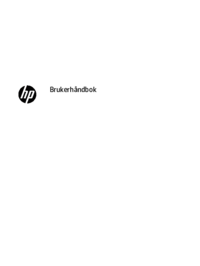




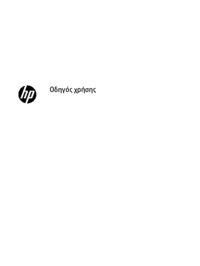

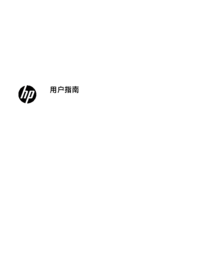




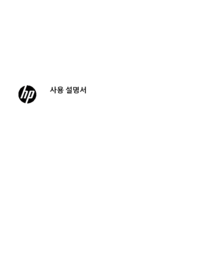











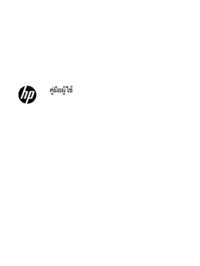




 (85 Seiten)
(85 Seiten) (51 Seiten)
(51 Seiten) (50 Seiten)
(50 Seiten) (36 Seiten)
(36 Seiten) (38 Seiten)
(38 Seiten) (85 Seiten)
(85 Seiten) (43 Seiten)
(43 Seiten) (27 Seiten)
(27 Seiten) (23 Seiten)
(23 Seiten) (76 Seiten)
(76 Seiten) (37 Seiten)
(37 Seiten) (136 Seiten)
(136 Seiten) (55 Seiten)
(55 Seiten)







Kommentare zu diesen Handbüchern